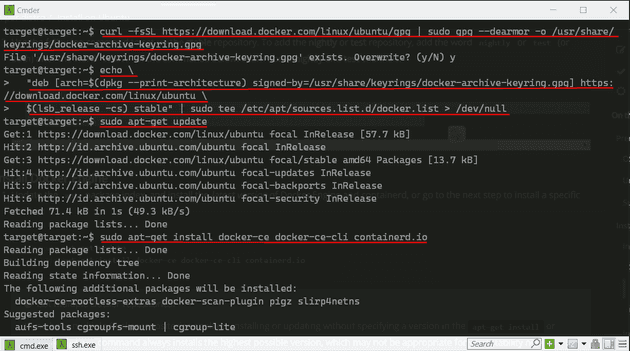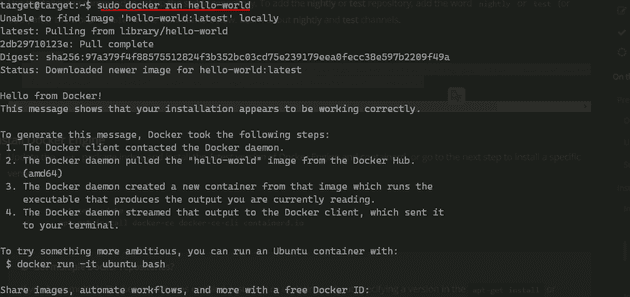Install Docker pada Server
December 26, 2021 ⏱️3 min readIntro
Docker adalah layanan yang menyediakan kemampuan untuk mengemas dan menjalankan sebuah aplikasi dalam sebuah lingkungan terisolasi yang disebut dengan container. Dengan adanya isolasi dan keamanan yang memadai memungkinkan untuk menjalankan banyak container di waktu yang bersamaan pada host tertentu.
Fitur-fitur docker
Docker engine digunakan untuk membuat image dan container.
Docker Hub adalah registry yang berisikan kumpulan dari image-image. Dengan menggunakan docker hub ini kita dapat mengumpulkan image. Hub ini berbeda dengan docker engine yang hanya membuat image.
Docker Compose adalah salah satu fitur unggulan yang berfungsi untuk menjalankan beberapa container atau biasa disebut multi-container sehingga dapat menghemat banyak waktu.
Docker for Mac fitur ini memungkinkan pengguna docker untuk menjalankan container pada sistem operasi Mac.
Docker for Linux fitur ini juga memungkinkan penggunanya untuk menjalankan container pada sistem operasi Linux.
Docker for Windows fitur ini memungkinkan penggunanya untuk menjalankan container pada sistem operasi windows.
Persiapan Instal Docker (Set up the repository)
Sebelum menginstal Docker Engine untuk pertama kalinya di mesin host baru, Kita perlu menyiapkan repositori Docker. Setelah itu, AKitanda dapat menginstal dan memperbarui Docker dari repositori.
Perbaharui package apt pada repository. Instal paket untuk memungkinkan apt menggunakan repositori melalui HTTPS
$ sudo apt-get update
$ sudo apt-get install \
ca-certificates \
curl \
gnupg \
lsb-releaseTambah GPG key official dari Docker:
$ curl -fsSL https://download.docker.com/linux/ubuntu/gpg | sudo gpg --dearmor -o /usr/share/keyrings/docker-archive-keyring.gpgGunakan perintah berikut untuk mengatur repositori stable. Untuk menambahkan repositori nightly atau test, tambahkan kata nightly atau test (atau keduanya) setelah kata stable pada perintah di bawah ini. Pada kasus ini kita pakai versi stable dari docker.
$ echo \
"deb [arch=$(dpkg --print-architecture) signed-by=/usr/share/keyrings/docker-archive-keyring.gpg] https://download.docker.com/linux/ubuntu \
$(lsb_release -cs) stable" | sudo tee /etc/apt/sources.list.d/docker.list > /dev/nullSInstal Docker Engine
Update apt, dan install versi terbaru dari Docker Engine dan kontainer, atau install versi spesifik dari Docker Engine yang diinginkan. Untuk menginstall versi stable gunakan perintah berikut:
$ sudo apt-get update
$ sudo apt-get install docker-ce docker-ce-cli containerd.ioBerikut adalah list repositori versi sebelumnya:

Untuk menginstall versi spesifik dari docker engine gunakan versi pada kolom kedua, contohnya 5:18.09.13-0ubuntu-xenial.
$ sudo apt-get install docker-ce=<VERSION_STRING> docker-ce-cli=<VERSION_STRING> containerd.ioTunggu hingga proses instalasi selesai. Kemudian gunakan perintah berikut untuk menambahkan ubuntu user ke docker group:
$ sudo usermod -aG docker $USERVerifikasi user sekarang menjadi anggota grup dari docker dengan perintah:
$ id -GnKemudian logout dari user saat ini.
Setelah itu login kembali dan coba jalankan perintah berikut untuk mengecek apakah docker berhasil terinstall
$ sudo docker run hello-worldBonus
Install DVWA (Damn Vulnerable Web Application) dengan menggunakan docker. Pertama, pull terlebih dahulu image DVWA menggunakan perintah:
$ docker pull vulnerables/web-dvwaUntuk melihat images apa saja yang ada gunakan perintah
$ docker imagesSetelah itu gunakan perintah berikut untuk menjalankan DVWA menggunakan docker
$ docker run --rm -it -p 80:80 vulnerables/web-dvwa
perintah di atas akan menampilkan log pada terminal.
Jika tidak menginginkan log ditampilakn pada terminal bisa menambahkan parameter -d
$ docker run --rm -it -d -p 80:80 vulnerables/web-dvwaKeterangan: —rm = secara otomatis menghapus kontainer.
—it = jika dipecah yaitu -i dan -t. -i digunakan untuk interaksi dengan container dan -t digunakan untuk mengalokasikan terminal.
-d atau -detach = Menjalankan container di backround.
-p = port yang ingin dipakai.
80:80 berarti port 80(HTTP) yang dipakai, jika ingin mengganti port misal ke port 9090 dapat diganti menjadi 9090:9090.
vulnerables/web-dvwa adalah nama image yang akan di jalankan.
Untuk melihat container apa yang sedang berjalan bisa gunakan perintah:
$ docker psuntuk menghentikan atau menghapus container yang sedang berjalan gunakan perintah:
docker rm -f <CONTAINER ID>
contoh
docker rm -f 9967c341ae7b